Win10系统设置专注助手自动规则的方法
时间:2024-05-14 17:23:02作者:极光下载站人气:5
很多小伙伴在使用win10系统的过程中经常会被各种消息通知所打扰。有的小伙伴可能会选择开启Win10系统中的专注助手功能,该功能能够避免自己在游戏、投影或是其他状态下被通知弹框所打扰,但我们该怎么设置专注助手中的自动规则呢。其实我们只需要打开Win10系统中的设置选项,然后在设置页面中打开系统设置选项,接着在系统页面中我们点击打开专注助手选项,最后在专注助手页面中我们找到自动规则下自己需要的规则选项,点击打开该选项右侧的开关按钮即可。有的小伙伴可能不清楚具体的操作方法,接下来小编就来和大家分享一下Win10系统设置专注助手自动规则的方法。
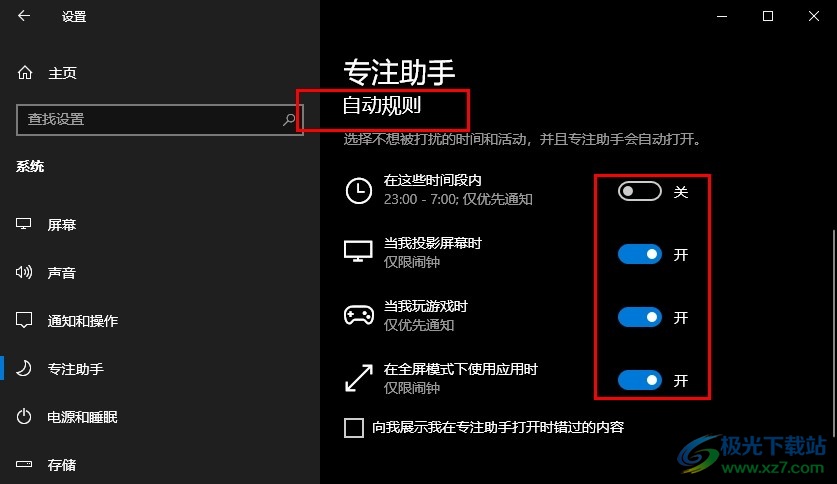
方法步骤
1、第一步,我们在电脑中先点击打开“开始”按钮,然后在菜单列表中再点击打开“设置”选项
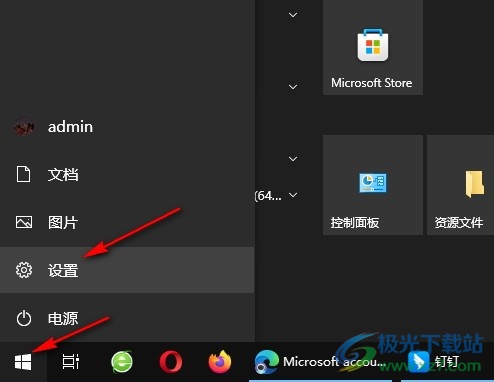
2、第二步,打开“设置”选项之后,我们在Windows设置页面中找到“系统”选项,点击进入系统设置页面
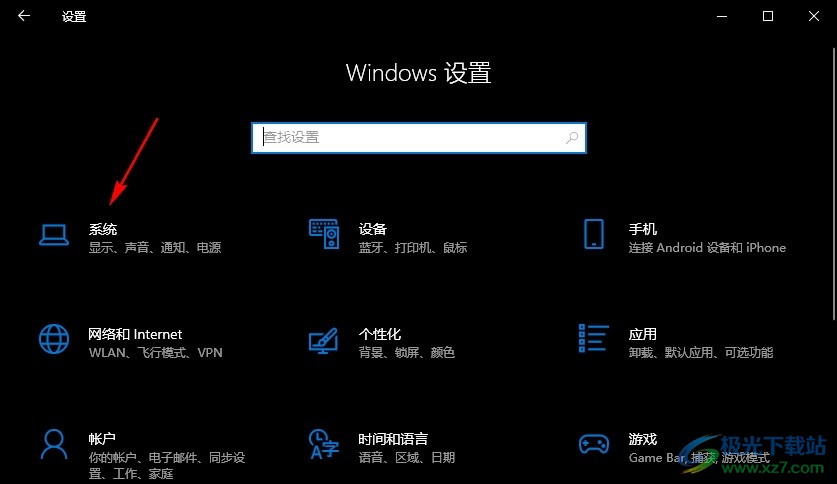
3、第三步,打开“系统”选项之后,我们再在系统设置页面的左侧列表中找到“专注助手”选项,点击打开该选项
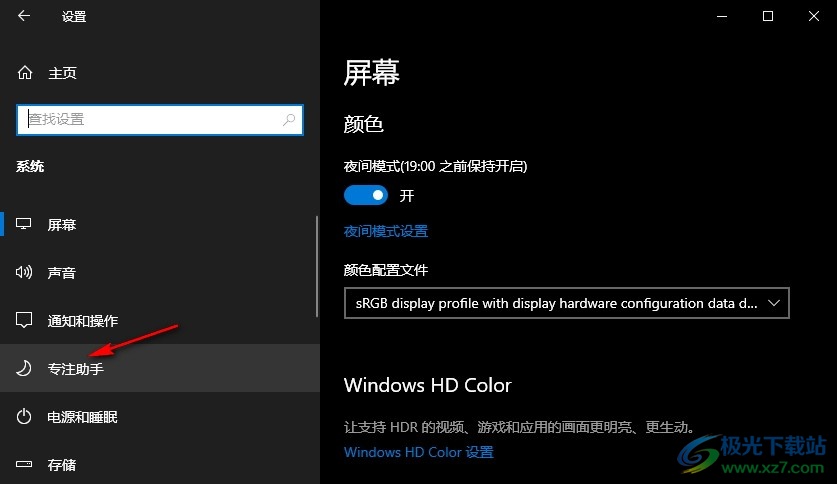
4、第四步,接着我们在专注助手的右侧页面中找到“自动规则”选项,在该选项下我们可以看到各种专注助手规则
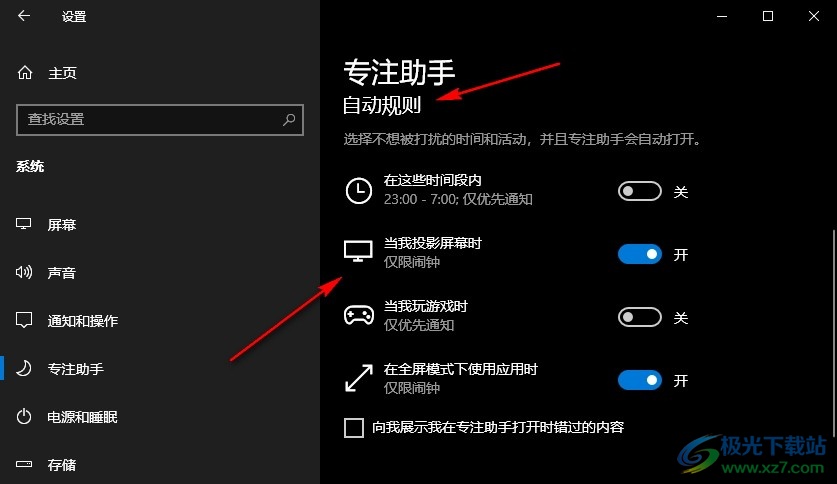
5、第五步,我们在“自动规则”下找到自己需要的专注助手规则,然后点击打开该规则右侧的开关按钮即可
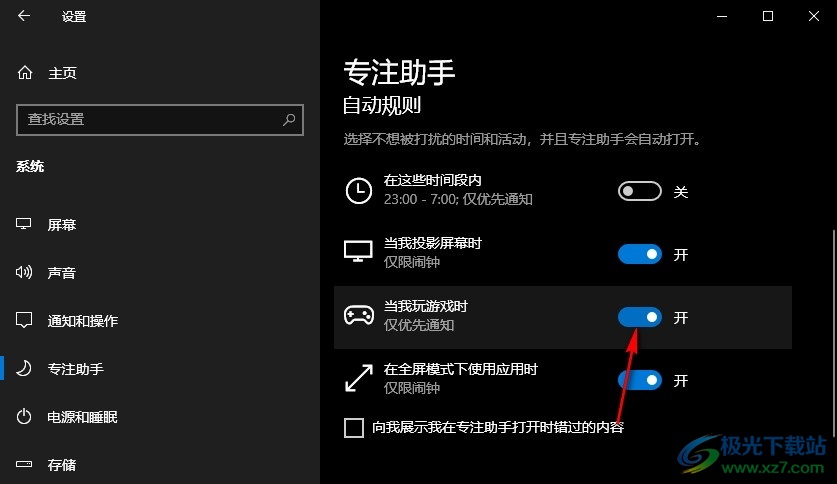
以上就是小编整理总结出的关于Win10系统设置专注助手自动规则的方法,我们在电脑中打开开始按钮,再打开设置选项,接着在设置页面中打开系统设置选项,再在系统页面中打开专注助手选项,最后在专注助手页面中点击打开自己需要的自动规则选项的开关按钮即可,感兴趣的小伙伴快去试试吧。

大小:4.00 GB版本:64位单语言版环境:Win10
- 进入下载
相关推荐
相关下载
热门阅览
- 1百度网盘分享密码暴力破解方法,怎么破解百度网盘加密链接
- 2keyshot6破解安装步骤-keyshot6破解安装教程
- 3apktool手机版使用教程-apktool使用方法
- 4mac版steam怎么设置中文 steam mac版设置中文教程
- 5抖音推荐怎么设置页面?抖音推荐界面重新设置教程
- 6电脑怎么开启VT 如何开启VT的详细教程!
- 7掌上英雄联盟怎么注销账号?掌上英雄联盟怎么退出登录
- 8rar文件怎么打开?如何打开rar格式文件
- 9掌上wegame怎么查别人战绩?掌上wegame怎么看别人英雄联盟战绩
- 10qq邮箱格式怎么写?qq邮箱格式是什么样的以及注册英文邮箱的方法
- 11怎么安装会声会影x7?会声会影x7安装教程
- 12Word文档中轻松实现两行对齐?word文档两行文字怎么对齐?
网友评论